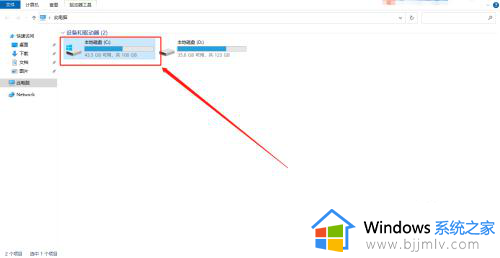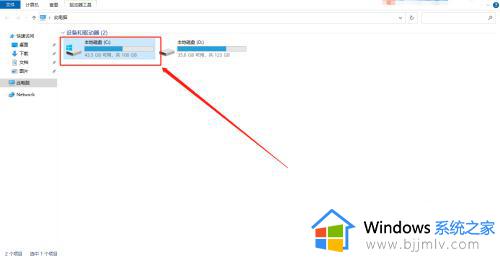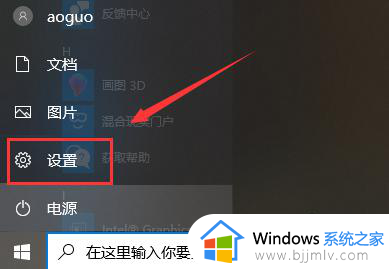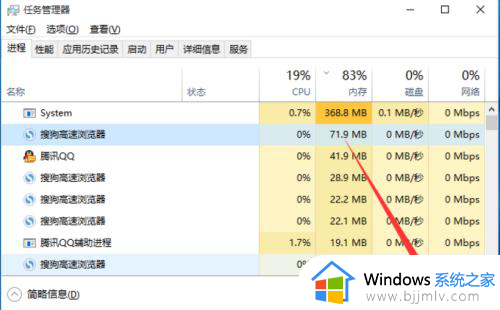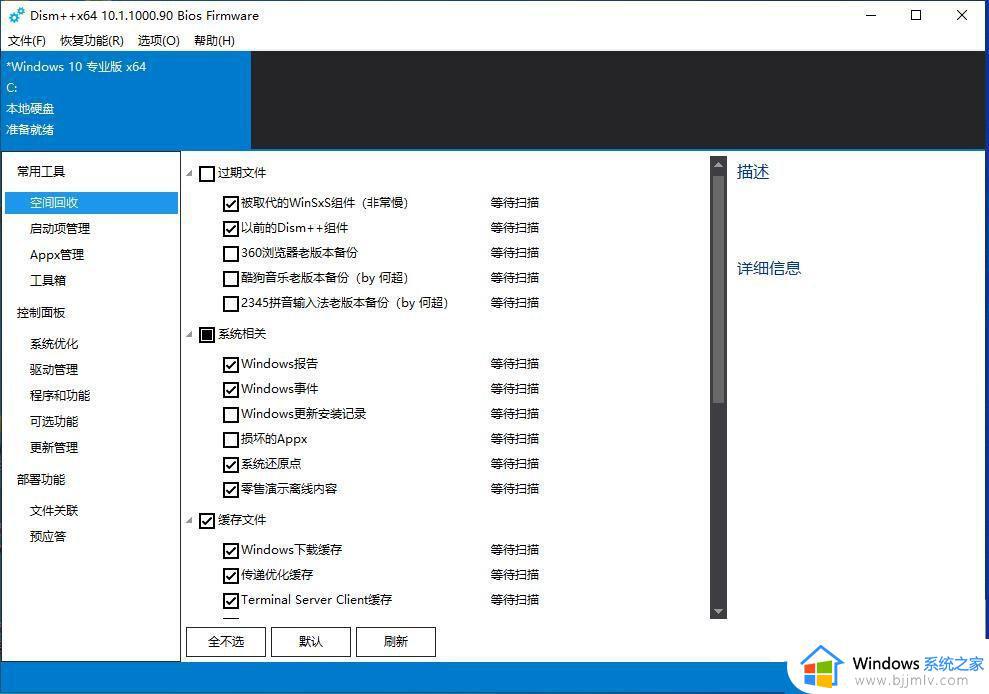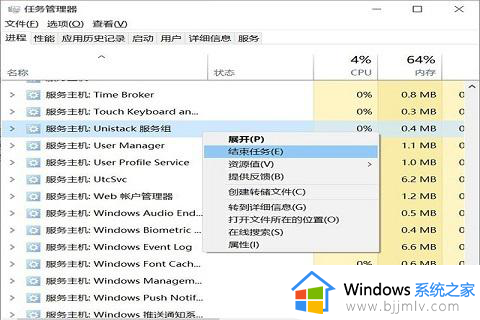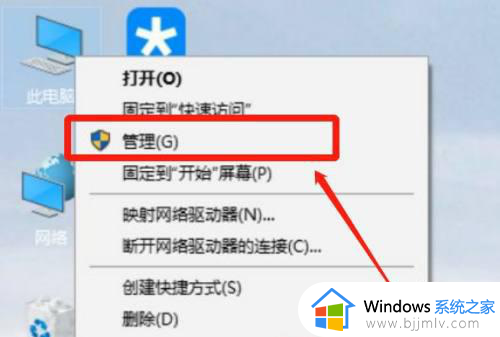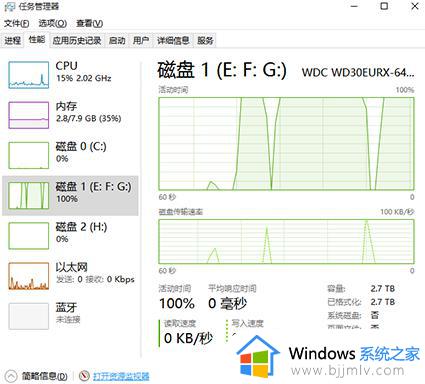win10系统占用c盘越来越大怎么办 win10系统占用c盘太大处理方法
更新时间:2024-05-22 10:49:19作者:runxin
对于长时间使用win10系统的用户来说,总是需要定期对电脑硬盘空间进行清理,防止出现内存占用过高的情况,例如近日就有小伙伴反馈自己的win10系统占用电脑c盘空间越来越大,对此win10系统占用c盘越来越大怎么办呢?以下就是小编带来的win10系统占用c盘太大处理方法。
具体方法如下:
1、打开我的电脑,选中C盘点击右键。如图所示
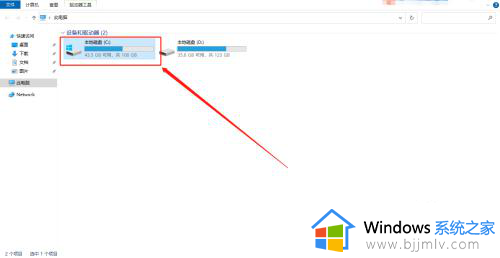
2、点击右键后,选择【属性】。如图所示
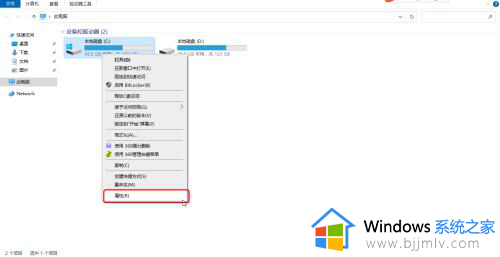
3、进入【属性】,点击【磁盘清理】。如图所示
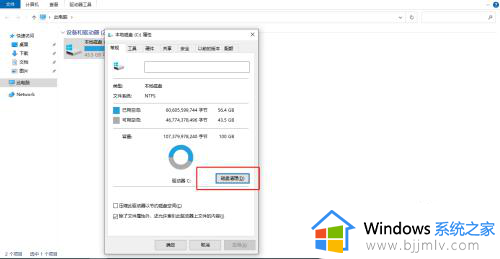
4、进入【磁盘清理】,勾选【Windows更新清理】和【传递优化文件】,点击确定即可。如图所示
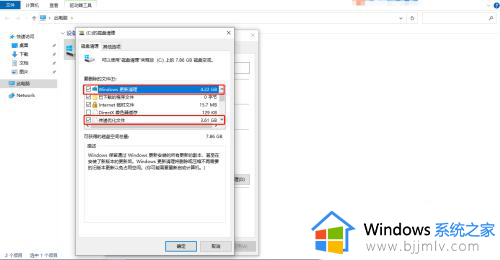
以上就是小编给大家讲解的win10系统占用c盘太大处理方法了,碰到同样情况的朋友们赶紧参照小编的方法来处理吧,希望本文能够对大家有所帮助。